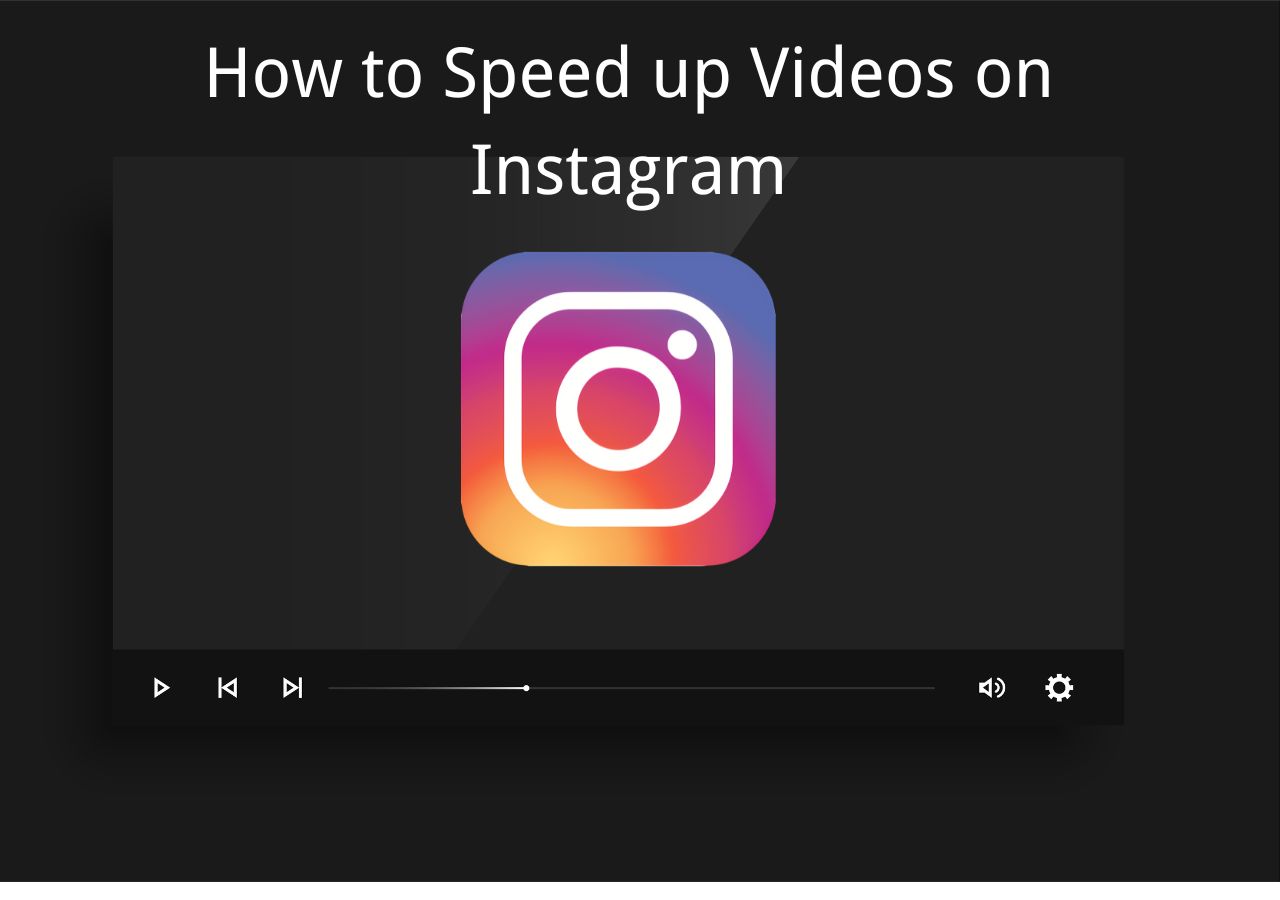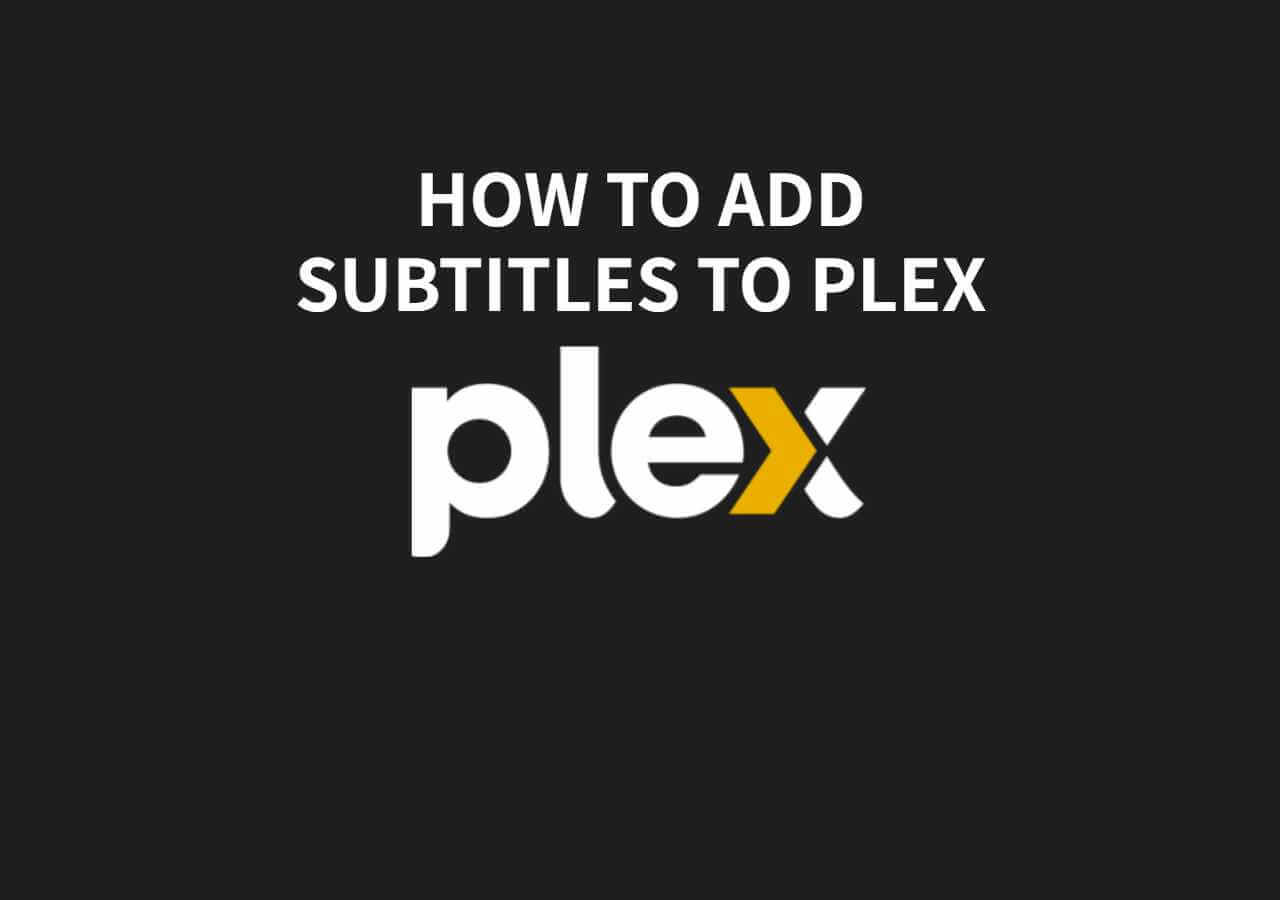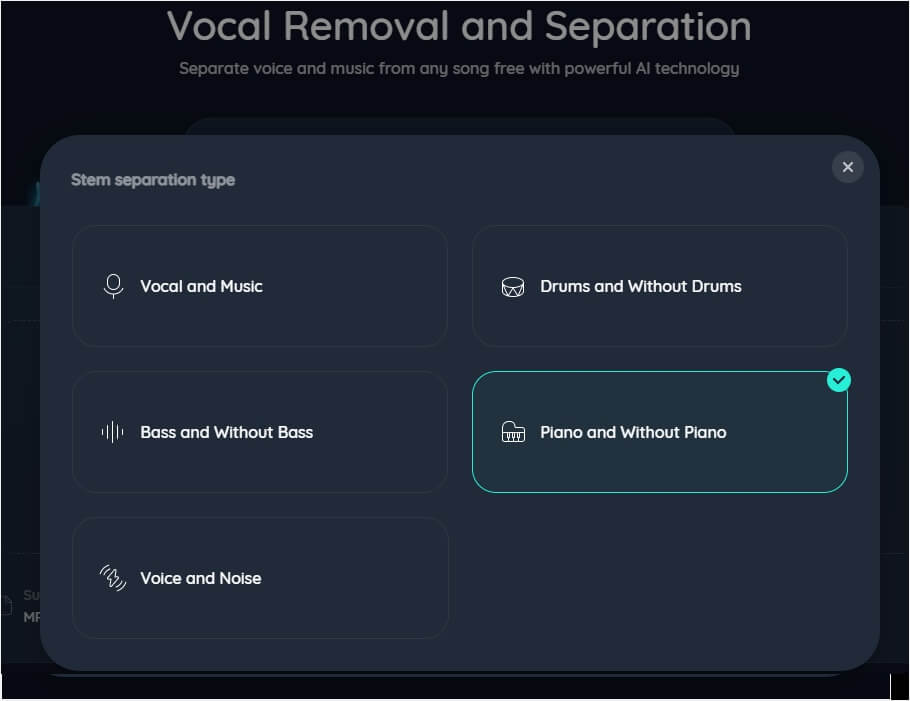-
![]()
Jacinta
"Obrigada por ler meus artigos. Espero que meus artigos possam ajudá-lo a resolver seus problemas de forma fácil e eficaz."…Leia mais -
![]()
Rita
"Espero que minha experiência com tecnologia possa ajudá-lo a resolver a maioria dos problemas do seu Windows, Mac e smartphone."…Leia mais -
![]()
Leonardo
"Obrigado por ler meus artigos, queridos leitores. Sempre me dá uma grande sensação de realização quando meus escritos realmente ajudam. Espero que gostem de sua estadia no EaseUS e tenham um bom dia."…Leia mais
Resumo do Conteúdo
0 Visualizações |
0 Minutos de Leitura
Ao trabalhar com gravações de áudio, lidar com distorções pode ser um desafio frustrante. A distorção pode se manifestar como cortes indesejados, estalos ou tons ásperos que degradam a qualidade do áudio.
No entanto, existem métodos eficazes para remover a distorção do áudio e restaurar a sua clareza. Ao empregar uma combinação de técnicas como ajuste de ganho, equalização, processamento dinâmico, redução de ruído e edição direcionada, você pode eliminar ou minimizar a distorção com sucesso.
Nesta postagem, você aprenderá como tirar distorção de áudio das 6 melhores maneiras, usando uma ferramenta online gratuita, um removedor de voz de código aberto e editores de vídeo profissionais. Continue lendo.
| Métodos | Eficácia | Dificuldade |
|---|---|---|
| Media.IO | Tire vento, chiado e distorção online gratuitamente em breve. | Fácil |
| Audacity | Use um cortador e um compressor para se livrar de quaisquer recortes. | Complicado |
| Premiere Pro | Use o efeito e ajuste as configurações para obter o resultado. | Complicado |
| Logic Pro X | Use ferramentas de granulação e EQ para ajustar os parâmetros. | Difícil |
| FL Studio | Solucione problemas de mau funcionamento do VST para eliminar distorções ou estalos. | Médio |
| GarageBand | Escolha um efeito de distorção para eliminar o ruído com um clique. | Médio |
O que é áudio distorcido
Áudio distorcido refere-se a qualquer alteração ou degradação indesejada do som que se desvie da qualidade original pretendida. Ele se manifesta como vários artefatos audíveis, como cortes, estalos, zumbidos ou timbre distorcido, que podem impactar negativamente a clareza, o equilíbrio e a fidelidade geral do áudio.
Existem vários fatores que podem causar distorção de áudio:
- O sinal de áudio excede a capacidade do equipamento, resultando em corte ou distorção.
- Equipamentos defeituosos ou cabos danificados provocam distorção.
- A interferência de dispositivos eletrônicos ou campos eletromagnéticos causa ruídos indesejados.
- Configurações incorretas de gravação ou codificação levam à distorção durante o processo.
- As más características da sala causam reflexos e ressonâncias que distorcem o som.
- Configurações inadequadas ou uso excessivo de efeitos/plugins introduzindo distorção.
Remover distorção do áudio de 6 maneiras
Compreender as causas da distorção do áudio é crucial para implementar soluções eficazes para corrigir o problema. Na seção a seguir, exploraremos seis maneiras práticas de remover distorções no áudio, fornecendo etapas práticas para melhorar a qualidade e restaurar a clareza desejada do som.
☀️1. Media.IO
🖥️Compatibilidade: On-line
Media.IO é um removedor de voz online gratuito do YouTube e de arquivos de áudio, que permite aos usuários remover ruídos de vento, reverberação, clique e assobio e melhorar a fala em algumas etapas. Você pode obter o resultado da produção de áudio em questão de segundos.
Reduza a distorção de áudio usando Media.IO
Passo 1. Visite o site Media.IO e cadastre-se gratuitamente.

Passo 2. Clique em " Upload " para importar seu som de áudio.

Passo 3. Selecione o tipo de ruído e clique em " Reduzir ruído agora ".

Passo 4. Clique em " Visualização do resultado " para ouvi-lo e baixar o áudio.
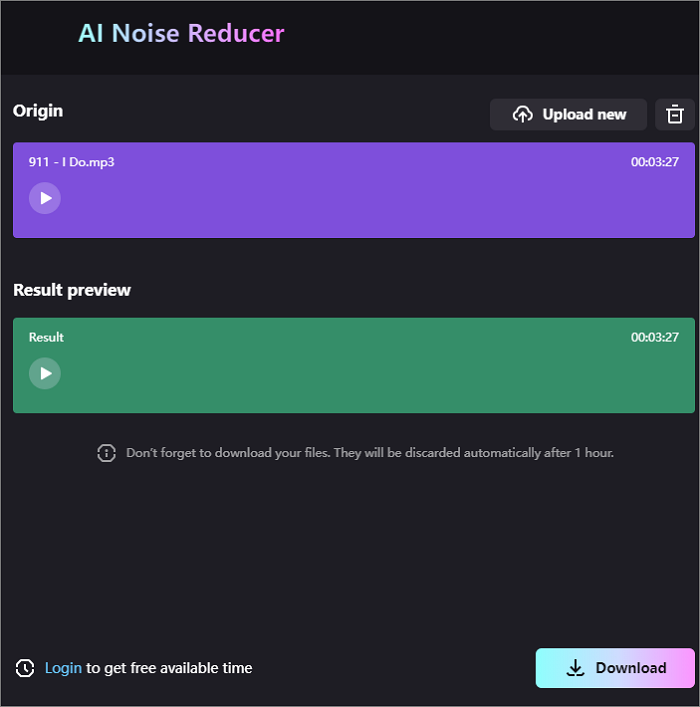
Divulgue o conhecimento e ajude outras pessoas a limpar áudio distorcido.
🌟2. Audacity
🖥️Compatibilidade: Windows, macOS, Linux
O conversor de áudio de código aberto Audacity aplica várias técnicas e efeitos para limpar suas gravações de áudio e melhorar sua qualidade. Esta ferramenta de correção de áudio possui equalização, recursos de edição de áudio e efeitos de filtro que permitem moldar a resposta de frequência e remover frequências específicas que podem estar causando distorção.
Exclua áudio distorcido usando o Audacity
Passo 1. Abra o Audacity, vá em " Arquivo " > " Importar " > " Áudio… " para carregar seu arquivo de áudio.
Passo 2. Selecione toda a trilha de áudio e clique em " Visualizar " > " Mostrar recorte (ligar/desligar) ".
Passo 3. Clique em " Efeito " > " Remover e reparar ruído " > " Correção de clipe ". Defina os valores e clique em " OK ".

Passo 4. Clique em " Efeito " > " Volume e Compressão " > " Compressor " para fazer o ajuste fino.
Passo 5. Use o envelope para reduzir os recortes redundantes.
⛄3. Premiere Pro
🖥️Compatibilidade: Windows e macOS
Adobe Premiere Pro é um poderoso software de edição de vídeo e o melhor removedor de voz. Ele fornece edição de alta resolução e recursos avançados de áudio e oferece suporte a uma ampla variedade de formatos de arquivo. Com seu painel de som integrado, os usuários podem reduzir ruído, ruído ou reverberação, tornando-o uma ferramenta eficaz para melhorar a qualidade vocal.
Livre-se da distorção do áudio usando o Premiere Pro
Passo 1. Inicie o Premiere Pro e importe a trilha de áudio.
Passo 2. Vá até a aba " Efeitos " e pesquise " Compressor Multi-banda ", depois arraste e solte no seu áudio.
Passo 3. Encontre o efeito à esquerda e clique em " Editar… ", escolha uma opção em " Preset ", defina -10dB " Output Gain " para um ambiente de sala, aumente o limite de todos os quatro painéis, mova o " Thresh " em o direito a -20dB.

Passo 4. Encontre o efeito " DeNoise " na guia " Efeito " e faça o mesmo que nas etapas anteriores.
Passo 5. Arraste o " Quantidade " até sua satisfação, e cerca de 8% funciona melhor para um ambiente de sala.
Passo 6. Ouça o resultado.
🌄4. Logic Pro X
🖥️Compatibilidade: macOS
Logic Pro é uma estação de trabalho de áudio digital (DAW) macOS desenvolvida pela Apple Inc. Ela oferece um conjunto abrangente de ferramentas para produção e composição musical profissional. Logic Pro X - a versão mais recente do software - fornece ferramentas como noise gate, EQ, plug-ins de redução de ruído, edição espectral, plug-ins de restauração de áudio e comping para resolver a distorção de áudio e remover ruídos indesejados.
Corte a distorção de áudio usando Logic Pro X
Passo 1. Abra o Logic Pro X, vá em " Arquivo " > " Importar " > " Arquivo de Áudio " para abrir o arquivo de áudio distorcido.
Passo 2. Na área da trilha, clique no menu de ferramentas e escolha " Gain Tool ", selecione as partes distorcidas do áudio e arraste-o para aumentar ou diminuir o ganho.
Passo 3. Em " Effect Audio Inserts ", adicione o EQ do canal, clique no botão do analisador para obter uma forma de onda de frequência e mostre as frequências mais altas e mais baixas. Então você pode excluir as frequências específicas.
Passo 4. Adicione o compressor integrado ou um plug-in à faixa de canal para reduzir a faixa dinâmica do áudio. Defina o limite e outros parâmetros.
Etapa 5. Escolha " Dynamics " > " Limiter " para adicionar um limitador que limite o nível de limite e aumente o volume geral. Isso ajuda a controlar a distorção de áudio causada por plug-ins impactantes, como a saturação em sua mixagem.

- Aviso:
- Você não precisa seguir todo o processo; se alguma etapa funcionar de maneira eficaz, você poderá exportar diretamente o arquivo de áudio.
🌝5. FL Studio
🖥️Compatibilidade: Windows e macOS
FL Studio é uma estação de trabalho de áudio digital (DAW). Ele fornece uma interface gráfica amigável e utiliza um sequenciador de música baseado em padrões. Ele pode ser usado como um instrumento Virtual Studio Technology (VST) ou Audio Unit (AU) em outros programas de áudio. No FL Studio, uma causa comum de som distorcido e crepitante é quando um plugin VST funciona mal, resultando em falhas de áudio.
Corrija a distorção de áudio usando FL Studio
Passo 1. Inicie o FL Studio e crie seu projeto incluindo a gravação de áudio distorcida.
Passo 2. Adicione o plugin " Spire x64 " do " Plugin database " à esquerda.
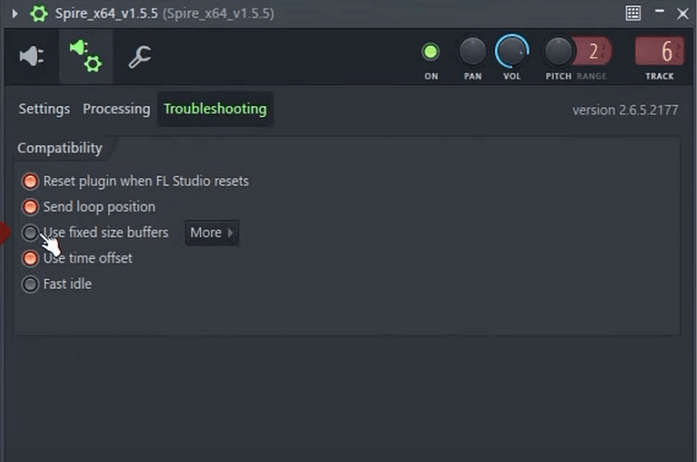
Passo 3. Abra o plugin e clique no ícone da roda dentada e em " Solução de problemas ".
Passo 4. Marque " Usar buffers de tamanho fixo " > " Sim ". Use esta opção somente se houver algum problema com o VST.
Passo 5. Reproduza o áudio e exporte-o.
6. GarageBand
🖥️Compatibilidade: macOS
GarageBand, desenvolvido pela Apple, é uma popular estação de trabalho de áudio digital (DAW) que oferece uma variedade de recursos para a criação de música com qualidade profissional. Também remove o ruído do vento dos vídeos. No GarageBand, você pode remover a distorção de áudio usando automação de volume, EQ, compressão, gate de ruído, plug-ins, ferramenta de corte de clipe ou regravação, se necessário.
Elimine a distorção do áudio usando o GarageBand
Passo 1. Inicie o GarageBand e importe o arquivo de áudio.
Passo 2. Selecione a pista e vá até os controles inteligentes no canto superior esquerdo.
Passo 3. Clique em " Track " > " Controls ", então você poderá ver o " Noise Gate " logo acima dos " Plug-ins ".

Passo 4. Ative o portão e ajuste o controle deslizante.
Passo 5. Ou selecione a parte distorcida e clique no círculo azul com um “ i ” no canto inferior direito.
Passo 6. Clique em " Instrumento Real " > " Editar " > " Distorção " > " Nenhum ".
Bônus adicional: tirar distorção de áudio do vídeo com o EaseUS VideoKit
EaseUS VideoKit é um editor de vídeo abrangente para Windows que remove completamente a distorção de áudio dos vídeos usando uma interface amigável. Você pode separar os vocais do ruído de fundo e baixar instrumentos e vocais respectivamente para karaokê e remover o ruído de fundo do vídeo com um clique.
Este removedor de voz AI suporta mais de 1000 formatos de vídeo e permite conversão de vídeo e áudio, compactação de vídeo e geração de legendas. Além disso, você também pode reduzir chiados, ruído branco, zumbidos, cliques, ruídos e muito mais com o removedor de ruído.
Remover áudio distorcido de vídeo usando EaseUS VideoKit
Passo 1. Baixe e inicie o software EaseUS VideoKit e clique no recurso Editor de Vídeo .

Passo 2. Então você precisa escolher Adicionar arquivos para abrir o vídeo que deseja alterar.
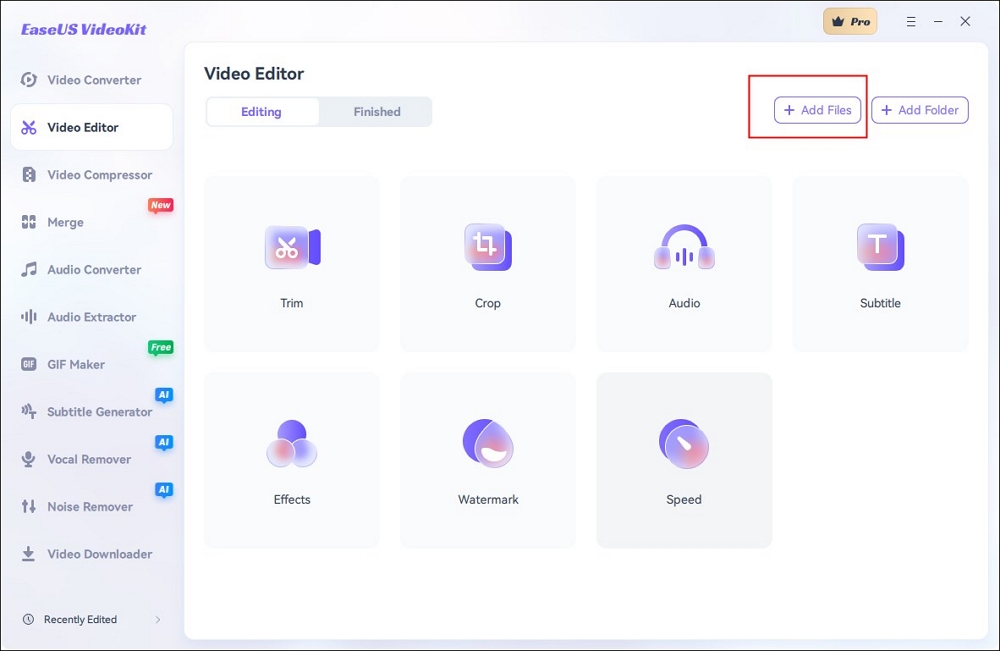
Passo 3. Depois disso, você pode clicar no ícone Áudio .
Passo 4. Na seção Áudio , arraste a barra de Volume para zero e clique na opção Salvar.
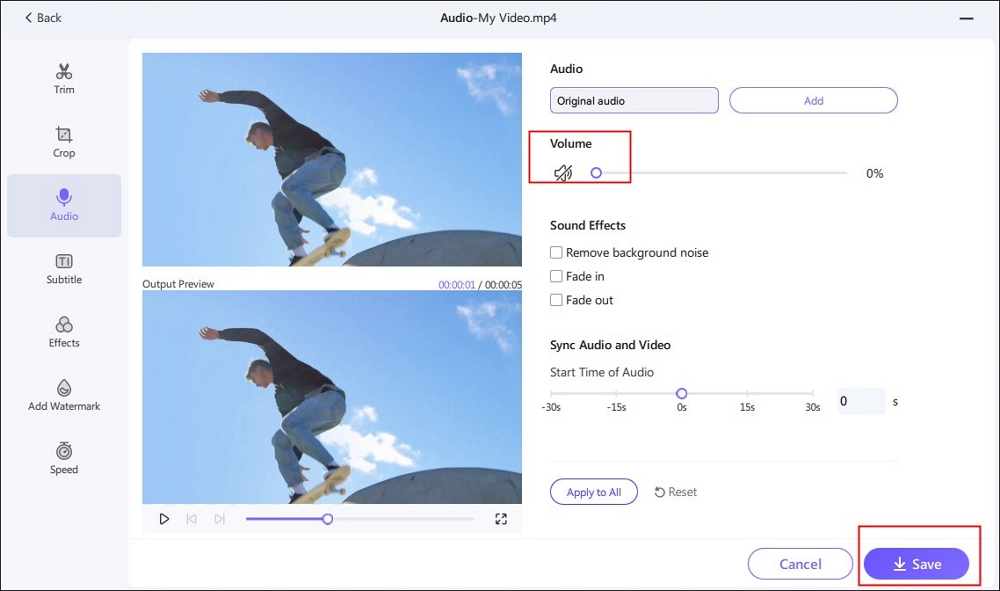
Passo 5. E então, você pode exportar livremente o arquivo de vídeo enquanto escolhe diferentes resoluções, qualidades, formatos, codificadores e taxas de quadros conforme desejar.
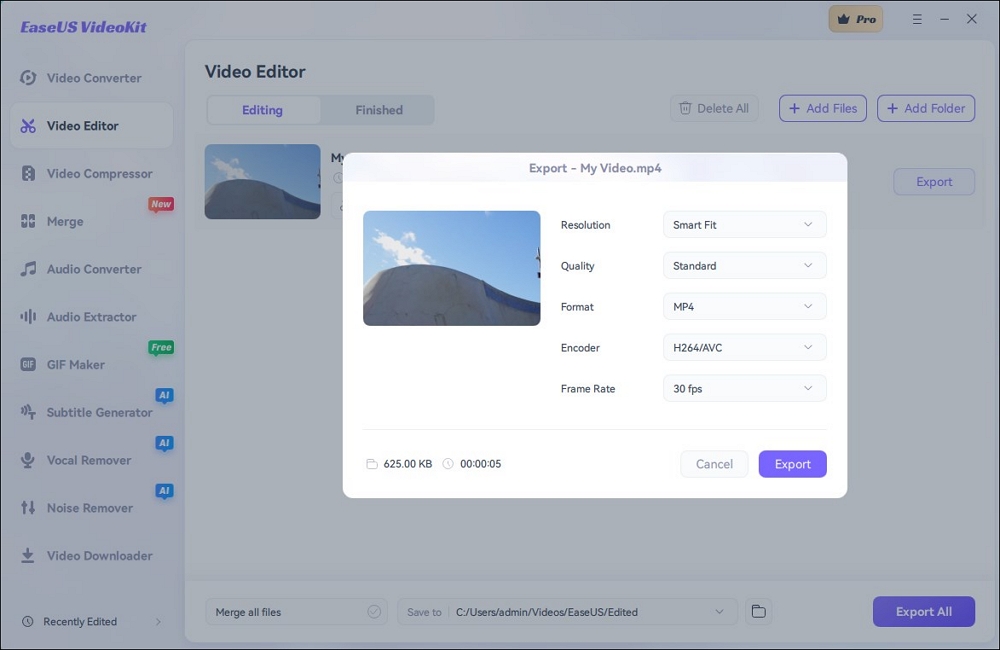
Conclusão
Para remover a distorção do áudio, você pode utilizar Media.IO, Audacity, Premiere Pro, Logic Pro X, FL Studio e GarageBand. Essas ferramentas oferecem recursos como ajustes de equalização, redução de ruído e automação de volume para restaurar a clareza.
Além disso, o EaseUS VideoKit é ideal para remover distorções de áudio de vídeos. Explore esta ferramenta para Windows para obter vídeo sem distorção em seus projetos.
Perguntas frequentes sobre áudio distorcido como ajustar
1. Como faço para corrigir áudio distorcido em meu computador?
Se você estiver enfrentando áudio distorcido em seu computador, há várias etapas que você pode seguir para solucionar e corrigir o problema.
- Verifique as conexões de áudio.
- Ajuste os níveis de volume.
- Atualize os drivers de áudio.
- Reinicie o seu computador.
- Desative os aprimoramentos de áudio.
- Verifique se há conflitos de software.
- Teste com diferentes fontes de áudio.
- Faça uma varredura em busca de malware.
- Considere a solução de problemas de hardware.
- Use uma ferramenta de correção de áudio.
2. Como removo a distorção do áudio no Pro Tools?
Para remover a distorção do áudio no Pro Tools, você pode seguir estas etapas:
- Identifique a região de áudio distorcida.
- Use o Declicker de Redução de Ruído iZotope RX 3 e personalize as configurações.
- Reduza a imputação desse som.
- Limpe os cliques no áudio.
- Aplique banda M para o algoritmo.
- Adicione a distorção de frequência.
- Defina a sensibilidade para cerca de 6.
3. Como faço para limpar o áudio no Pro Tools?
Para limpar o áudio no Pro Tools e melhorar sua qualidade, você pode seguir estes passos:
- Identifique regiões de áudio problemáticas.
- Aumente o zoom e use as ferramentas de edição para seleções precisas.
- Use Strip Silence para remover ou reduzir seções indesejadas.
- Aplique EQ para ajustar o espectro de frequência.
- Utilize plug-ins de redução de ruído.
- Empregue plug-ins de restauração de áudio para problemas específicos.
- Use a automação para reduzir ruídos ou artefatos.
- Monitore e ajuste para obter um som natural.